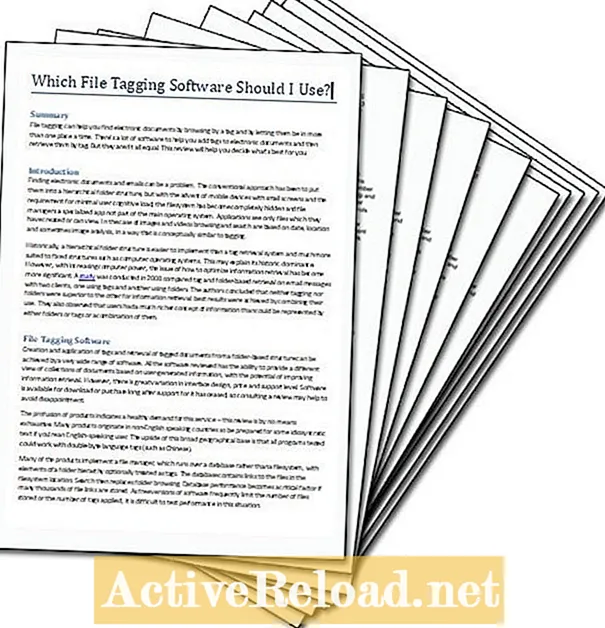Задаволены
- Як наладзіць Excel 2007 і Excel 2010 на ігнараванне пустых вочак пры стварэнні дыяграмы або графіку
- Спосаб 1: Наладзьце, як Excel ставіцца да схаваных і пустых клетак
- Спосаб 2: Выкарыстоўвайце формулу для пераўтварэння пустых вочак у # N / A
- Упакоўка
Робі ў асноўным піша пра Skyrim, але таксама часам пралівае святло на дзівацтвы такіх прыкладанняў Microsoft, як Excel і Outlook.
Як наладзіць Excel 2007 і Excel 2010 на ігнараванне пустых вочак пры стварэнні дыяграмы або графіку
Гэта праблема, якая ўзнікла ў мяне самой, дзе я хацеў стварыць дыяграму, калі большасць вочак у дыяпазоне, які вы хочаце зрабіць дыяграмай, пустыя (утрымлівае пустыя вочкі).
Для таго, каб вырашыць гэтую праблему і стварыць дыяграму, якая правільна адлюстроўвае дадзеныя, у вас можа ўзнікнуць спакуса, як я рабіў раней, скапіраваць значэнні дадзеных у новы дыяпазон, каб дадзеныя былі сумежнымі (без прабелаў). Гэта можа заняць шмат часу і вельмі раздражняць, асабліва калі аб'ём дадзеных вялікі. Excel павінен палегчыць наша калектыўнае жыццё, таму я вырашыў шукаць рашэнне гэтай праблемы, якое прадугледжвала як мага менш дадатковай ручной працы.
У маім выпадку мне было цікава скласці графік штотыднёвых сярэдніх колькасці штодзённых продажаў, зробленых маёй камандай. Калі я стварыў дыяграму, выбраўшы дыяпазон дадзеных, у мяне была толькі дыяграма без дадзеных.
Мы разгледзім два спосабы вырашэння гэтай праблемы:
- Як змяніць спосаб працы дыяграмы з пустымі або пустымі вочкамі
- Як выкарыстоўваць формулу для змены змесціва пустых вочак на # N / A (Excel аўтаматычна ігнаруе ячэйкі з # N / A пры стварэнні дыяграмы)
На малюнку ніжэй вы можаце ўбачыць:
- Дадзеныя, якія я выкарыстоўваю для стварэння дыяграм (злева)
- Пустая пачатковая дыяграма (уверсе справа)
- Запоўнены графік (унізе справа)
Спосаб 1: Наладзьце, як Excel ставіцца да схаваных і пустых клетак
Першы метад, які мы будзем выкарыстоўваць для стварэння дыяграмы, якая правільна адлюстроўвае дадзеныя, - гэта змяніць спосаб абыходжання Excel 2007 і Excel 2010 з пустымі вочкамі ў графіках.
Па змаўчанні ў дыяграме, калі Excel бачыць пустую вочка, ён стварае прабел. Калі ў вас дыяпазон дадзеных з больш пустымі вочкамі, чым вочкі з дадзенымі, гэта азначае, што Excel эфектыўна стварае графік, поўны прабелаў.
Для пачатку нам трэба стварыць графік сярэдніх штотыднёвых продажаў.
- Мы ствараем лінейны графік, выбіраючы дадзеныя ў B3: B31 і D3: D31 (націсніце і ўтрымлівайце Ctrl ключ для выбару суседніх слупкоў)
- Націсніце на Уставіць і выберыце Лінія кнопка ў Графікі згрупаваць і выбраць Лінія

Цяпер, калі мы стварылі графік, нам трэба змяніць спосаб абыходжання Excel з пустымі вочкамі. Для гэтага:
- Пстрыкніце правай кнопкай мышы дыяграму і выбраць Выберыце Даныя
- Націсніце Схаваныя і пустыя клеткі

- Прабелы - гэта налада па змаўчанні, пра якую мы гаварылі раней
- Нуль у нашым прыкладзе дадзеныя будуць пазначаны як значэнне, нуль, нуль, нуль, нуль, нуль, нуль, значэнне
- Злучыце кропкі дадзеных лініяй робіць дакладна так, як сказана, злучае кропкі дадзеных разам
На малюнку ніжэй паказаны наш графік, створаны з выкарыстаннем Нуль (злева) і Злучыце кропкі дадзеных лініяй (справа). Прабелы мы ўжо бачылі з пустым графікам вышэй.

- Я таксама прывёў у парадак гарызантальную вось пстрычка правай кнопкай мышы гэта і падбіраючы Фармат восі
- Пад Параметры восі на ўкладцы, я змяніў Асноўная адзінка да Выпраўлена 7 дзён
- Я змяніў Вісь становішча да На кляшчоў так што ён паказваў поўную дату
Спосаб 2: Выкарыстоўвайце формулу для пераўтварэння пустых вочак у # N / A
Другі спосаб пераканацца, што Excel правільна дыяграмуе дадзеныя, якія змяшчаюць вялікую колькасць прабелаў альбо пустых вочак, - гэта выкарыстанне формулы. Каб дасягнуць гэтага, мы будзем выкарыстоўваць той факт, што калі Excel бачыць у ячэйцы # N / A, ён не ўключае яго ў дыяграму. Формула, якую мы будзем выкарыстоўваць у E3:
= КАЛІ (D3 = "", # N / A, D3)
КАЛІ функцыя разглядае змесціва ячэйкі D3 і КАЛІ D3 роўна "" (інакш кажучы, пустая ячэйка), то яна змяняе бягучую ячэйку на # N / A. Калі Excel знойдзе нешта ў вочку, ён проста скапіруе вочка. Напрыклад, ён скапіруе змесціва D3 у E3.
У мяне ёсць артыкул, у якой разглядаецца КАЛІ функцыянаваць больш падрабязна. Я таксама пакрываю выкарыстанне ПАМЫЛКА для падаўлення чаканых памылак і выкарыстання КАЛІ з лагічнымі функцыямі І, АБО і НЕ. Яго можна знайсці тут:
- Далей я капіюю формулу ўніз у слупок E.

- Затым я ствараю дыяграму дакладна так, як мы рабілі гэта вышэй, выкарыстоўваючы даты ў слупку B і вынікі формул у слупку E

Як вы можаце бачыць з малюнка вышэй, дыяграма правільна адлюстроўвае дадзеныя, нават калі Excel выкарыстоўвае Паказаць пустыя вочкі як Прабелы (налада па змаўчанні для ўсіх дыяграм, створаных у Excel 2007 і Excel 2010).
Затым мы прыводзілі ў парадак графік, як гэта было зроблена вышэй,
- Навядзенне парадку па гарызантальнай восі
- Выдаленне Легенда
- Даданне а Загаловак (націсніце Макет выберыце ўкладку з абраным графікам Загаловак дыяграмы і выберыце патрэбны тып загалоўка)
Упакоўка
Часта дадзеныя паступаюць у вас з электронных табліц, над якімі вы не маеце ніякага кантролю і не заўсёды адфарматаваны менавіта так, як вам хацелася б. Замест таго, каб рэдагаваць дадзеныя ў адпаведнасці з тым, што вы хочаце зрабіць, заўсёды значна лепш і хутчэй прымусіць Excel абысці любыя праблемы фарматавання, якія могуць мець дадзеныя, і прывесці да патрэбных вынікаў без істотнага ручнога рэдагавання з вашага боку.
У гэтым артыкуле мы разгледзелі праблему, з якой я часта сутыкаюся:
Як стварыць дыяграмы, выкарыстоўваючы дадзеныя, якія ўтрымліваюць вялікую колькасць пустых вочак. Мы разгледзелі два спосабы, як гэта вырашыць:
- Змена спосабу абыходжання Excel з пустымі вочкамі на самой дыяграме
- Выкарыстанне КАЛІ заявы для змены пустых вочак на # N / A (Excel 2007 і Excel 2010 ігнаруюць ячэйкі, якія змяшчаюць # N / A пры стварэнні дыяграм)
Выкарыстанне КАЛІ выказванні ў формуле больш гнуткі, чым змяненне спосабу працы Excel з пустымі вочкамі ў дыяграме, бо вы можаце папрасіць яго змяніць што-небудзь на # N / A, а не толькі пустыя вочкі. Гэта азначае, што калі вы атрымліваеце электронныя табліцы з непажаданымі дадзенымі ці вы не хочаце, вы таксама можаце прымусіць Excel ігнараваць яго для мэт стварэння дыяграмы з дадзеных.
Я спадзяюся, што вы знайшлі гэты артыкул карысным і інфарматыўным. Калі ласка, не саромейцеся пакідаць любыя каментарыі, якія вы можаце мець, і дзякуй за чытанне!
Гэты артыкул дакладна і дакладна адпавядае ведам аўтара. Змест прызначаны толькі для інфармацыйных ці забаўляльных мэт і не замяняе асабістых кансультацый альбо прафесійных парад у дзелавых, фінансавых, юрыдычных і тэхнічных пытаннях.